Wie man einen lokalen Minecraft PE-Server für Spaß und beständiges Bauen der Welt betreibt

Minecraft Pocket Edition (PE) ist genauso beliebt wie die PC-Edition. Heute werfen wir einen Blick darauf, wie man einen leichten Minecraft PE-Server betreibt, um Ihre Welten zu erhalten und verfügbar zu halten (selbst wenn das Gerät, mit dem sie gebaut wurden, nicht online ist).
Warum einen Minecraft PE Server
laufen lassen Wenn du irgendwann Minecraft PE gespielt hast oder eine Horde Minecraft PE-Spieler in deinem Haushalt hast, weißt du, dass die primäre Frustration ähnlich der PC-Erfahrung ist: Wenn Spieler X nicht aktiv ist, dann die ganze Arbeit der anderen Spieler auf der freigegebenen Welt von Spieler X ist nicht verfügbar.
Wir wurden zuerst inspiriert, einen kleinen privaten PE-Server laufen zu lassen, nachdem alle Nachbarskinder zum wiederholten Male zusammengekommen waren, um Minecraft PE zu spielen, nur um zu entdecken, dass sie die Welt am meisten ausgegeben hatten die Zeit verging, weil das Kind mit der Welt an diesem Tag nicht da war. Als Folge davon gibt es Dutzende von coolen Gebäuden, die über alle Geräte verteilt sind, die von unserem Heimnetzwerk kommen und gehen, aber diese Strukturen werden nie für die nächsten Spieler zurückbleiben.
Indem du einen kleinen Minecraft PE Server irgendwo auf deinem Computer kleben lässt Netzwerk - ein gewöhnlicher Desktop, ein Medienserver oder ein Raspberry Pi - Sie können eine beharrliche Welt genießen, in die die Spieler leicht hinein- und wieder aussteigen können, und bleibt jederzeit für jedermann verfügbar.
Mit sehr wenig Aufwand kann einen dauerhaften Server mit Unterstützung für Plugins genießen, der das Minecraft PE - Erlebnis frei von den tragbaren Geräten, die es normalerweise beschränken, macht.
PocketMine installieren
Im Gegensatz zur PC - Server - Welt gibt es eine offizielle und Vielzahl von inoffiziellen Lösungen PE-Server-Welt ist ein bisschen begrenzter. Derzeit ist das einzige tragfähige Spiel in der Stadt ein sehr viel entwickeltes Projekt namens PocketMine.
Wir möchten den Entwicklungsteil betonen. Wir hatten eine Menge Spaß mit PocketMine zu spielen und hatten in den meisten Fällen sehr wenig Probleme damit. Im Vergleich zu der absolut stabilen Performance, die wir sowohl vom offiziellen PC-Server als auch von Drittanbietern wie Bukkit und Cauldron erhalten haben, ist der Entwicklungsaspekt von Pocket Mine ziemlich offensichtlich. Du solltest voll und ganz darauf vorbereitet sein, Logs zu lesen, in Foren herumzustöbern, wenn die Dinge nicht so laufen, wie du es erwartest, etc. Außerdem hat es derzeit keine Mob-Unterstützung. Obwohl die Dinge, die Mobs dir geben (wie Wolle und Seide) im Spiel sind, spawnen die Mobs nicht und du kannst sie nicht mit Spawn-Eiern spawnen.
Alles, was gesagt wurde, wenn du es getan hast kommen so weit und haben Minecraft mit Mods auf dem PC gespielt und waren komfortabel installieren Minecraft Server, es wird ein Spaziergang im Park sein.
Um zu beginnen, besuchen Sie die PocketMine-Website und greifen Sie eine Kopie des Installers für Ihre Betriebssystem. Im Gegensatz zu der universellen Java-basierten Installation, die von den Mods und Servern angeboten wird, die wir in früheren Lektionen betrachtet haben, hat PocketMine ziemlich unterschiedliche Installationsanforderungen basierend auf Ihrem Betriebssystem. Wir werden Sie durch die Windows-Installation führen und Sie ermutigen, die klaren Anweisungen auf der PocketMine-Site für OS X und Linux zu lesen.
Sobald das Installationsprogramm heruntergeladen ist, führen Sie es aus und wählen Sie Ihr Installationsverzeichnis (die gleichen Vorsichtshinweise von Alle vorherigen Lektionen über gute Benennung und Verzeichnisplatzierung gelten).
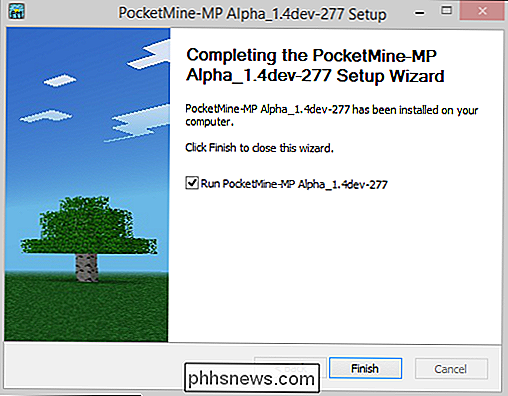
Wenn Sie den Server zum ersten Mal ausführen, unabhängig vom Betriebssystem, auf dem Sie ihn installiert haben, werden Sie aufgefordert, den Konfigurationsassistenten auszuführen. Wenn Sie dies nicht möchten, können Sie die Konfigurationsdateien später immer bearbeiten, aber wir empfehlen Ihnen, einige Änderungen vorzunehmen. Hier eine Zusammenfassung der Fragen, die der Assistent stellt:
| Wie viel RAM? | Der Standardwert (und die empfohlene Menge) ist 256 MB. Erhöhen Sie den Betrag später, wenn Sie ihn brauchen. |
| Überleben oder Kreativ? | Standard ist Überleben, ändern Sie den Wert von 0 für Kreativ. |
| Max. Online-Spieler? | Standard ist 20; Diese Einstellung ist für einen privaten Heimserver weitgehend irrelevant, da Sie wahrscheinlich nie genug Spieler in Ihrem Wohnzimmer haben werden, um den Server zu maximieren. |
| Spawn-Schutz aktivieren? | Dies ist ein Ja / Nein-Schalter, der eine Standardzone von 16 × 16 Blöcken um den Spawnpunkt der Welt aktiviert, die vor Beschädigung oder Bearbeitung geschützt ist. Wenn Sie die Größe der Zone bearbeiten möchten, müssen Sie einen Texteditor verwenden, um den Wert "spawn-protection" in der Datei server.properties zu bearbeiten. |
| OP Spielername? | Welchen Spieler Sie hier auch nennen wird der primäre Administrator des Servers sein. Sie können später weitere Operatoren hinzufügen. |
| Whitelist? | Standardmäßig ist die Whitelist deaktiviert, Sie können sie hier aktivieren. Sie müssen später Serverbefehle verwenden, um Spieler von der Whitelist hinzuzufügen oder zu entfernen. Wir haben es weggelassen. Es lohnt sich nicht, jeden neuen PE-Player hinzuzufügen, der angezeigt wird. |
| RCON aktivieren? | RCON ist die Abkürzung für "Remote Console". Es ermöglicht Ihnen, in Ihren Server telnet und die Serverkonsole zu steuern. Es sei denn, Sie installieren dies auf einem Computer in der Ecke Ihres Kellers oder auf einem kopflosen Server. Sie werden es normalerweise nicht benötigen. |
Nach diesen kurzen Fragen zeigt das Installationsprogramm an, was Ihre externe IP-Adresse ist und was die interne IP-Adresse ist Die IP-Adresse des PocketMine-Hosts ist für den Fall, dass Sie die Portweiterleitung für den externen Zugriff einrichten möchten.
Hinweis : Wenn Sie dieses Tutorial kurz nach der Veröffentlichung befolgen, ist es wahrscheinlich, dass die Hauptversion von PocketMine nicht verfügbar ist. Ich habe mich mit der neuen Minecraft PE 0.9.5 Version beschäftigt. Sie müssen den Entwicklungs-Build von der PocketMine-Website herunterladen. Die Installation ist einfach, Sie müssen nur eine einzige * .PHAR-Datei in Ihren vorhandenen PocketMine-Installationsordner kopieren.
Lassen Sie uns jetzt dem Server beitreten. Um auf dem Server zu starten, starte einfach eine Kopie von Minecraft PE auf einem Gerät, das mit dem WLAN verbunden ist. Der Server wird automatisch erkannt.
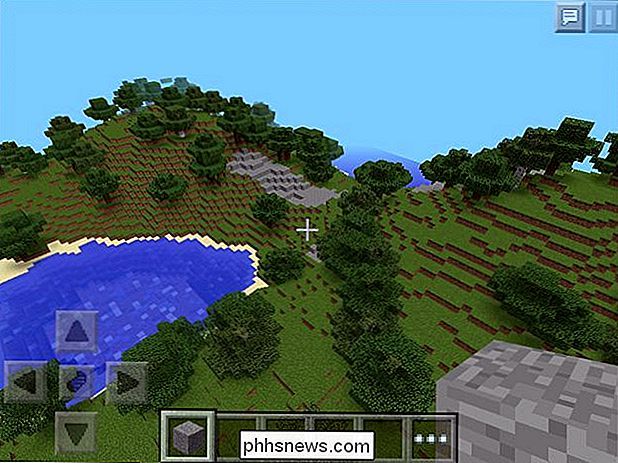
Fantastisch, wir sind auf einer Welt, die nicht auf unserem Gerät (oder dem Gerät eines anderen Spielers) gehostet wird. Wir können frei herumlaufen, bauen und alle Aktionen ausführen, die wir normalerweise bei einem normalen Minecraft PE-Spiel durchführen können.
Natürlich ist es ein Teil des Spaßes, mit den Verbesserungen zu experimentieren, die nur ein Server bietet Kann anbieten. Werfen wir einen Blick auf das Plugin-System für PocketMine.
Hinzufügen von Plugins zu PocketMine
Wie die Plattformen, auf denen große Minecraft-Server laufen, unterstützt PocketMine Plugins. Die Installation erfolgt nach dem gleichen einfachen Plug-and-Play-Protokoll. Sobald Sie ein Plugin gefunden haben, das Sie verwenden möchten, schließen Sie den Server, kopieren Sie die Plugin-Datei in das Verzeichnis / plugins / im Server-Verzeichnis und starten Sie den Server neu.
Der einzige Ort, an dem Sie PocketMine-Plugins finden Der Moment ist das offizielle Verzeichnis. Dort finden Sie eine große Auswahl an Plugins, die die Funktionalität vieler beliebter Bukkit-Plugins widerspiegeln.
Das erste Plugin, das wir auf unserem PocketMine-Server installierten, war das EssentialsTP-Plugin, das eine Teleportations-Suite darstellt / travel -Befehle, die zu unserer absoluten Lieblings-Multiplayer-Server-Funktion hinzugefügt werden: der Home-Befehl.
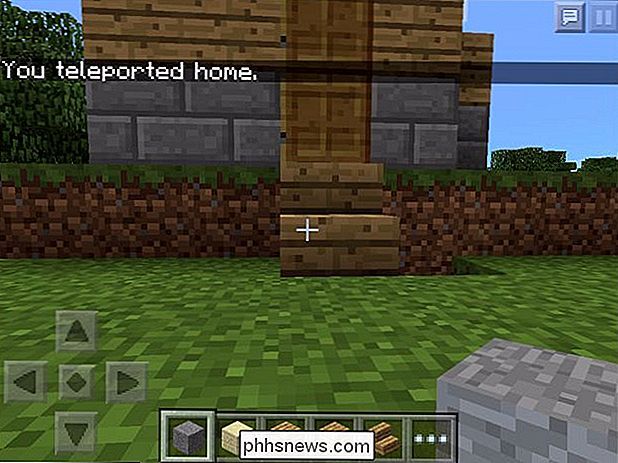
Nachdem Sie das EssentialsTP-Plugin Ihrem / plugins / -Verzeichnis hinzugefügt und neu gestartet haben, haben alle Spieler auf Ihrem Server Zugriff auf eine Vielzahl von nützlichen Reisebefehlen / sethome und / home, die es ihnen erlauben, mehrere "Häuser" zu setzen und sich zwischen ihnen zu bewegen. Kein Verlieren oder Verschwenden von Zeit zwischen Kreativ-Build-Sites im Spiel. Home ist nur ein / home-Befehl entfernt.
Mit nur wenigen Minuten Aufwand haben Sie jetzt einen permanenten Minecraft PE-Server; Lange sind die Tage des Wartens auf Ihre Kreationen vorbei, damit der Besitzer des Geräts ankommen und die Welt aufladen kann.

Können Sie mehrere Profile gleichzeitig in Google Chrome verwenden?
Es kann ziemlich frustrierend werden, wenn Sie sich ständig von einem Konto abmelden und sich im Laufe des Tages bei einem anderen anmelden müssen greifen Sie auf die verschiedenen Online-Dienste zu, die mit beiden verknüpft sind, und verwenden Sie sie. Vor diesem Hintergrund bietet der heutige SuperUser F & A-Post einen hilfreichen Ratschlag für einen frustrierten Leser.

Ist Ihre Windows-Taskleiste verschwunden?
Klicken Sie auf ein Programm in Ihrer Windows-Taskleiste und erkennen Sie, dass es fehlt? Manchmal verschwindet die Taskleiste und am unteren Bildschirmrand werden Sie nichts mehr sehen. In anderen Fällen bleibt nur die Schaltfläche "Start", aber alles andere ist verschwunden.Wie bekommst du deine Taskleiste zurück? N



